Perbaiki: Shockwave Flash telah Rusak di Google Chrome
Diterbitkan: 2020-06-02Shockwave flash yang mogok di Google Chrome adalah kejadian yang cukup umum bagi pengguna Chrome saat mereka melakukan streaming video di browser. Google Chrome menggunakan flash shockwave built-in tidak seperti browser lain yang menggunakan sistem host flash untuk melakukan fungsi streaming video.
Jadi, mari kita pahami secara detail melalui posting ini, apa itu Flash, apa yang menyebabkan “shockwave flash crash error” ini dan bagaimana Anda dapat mengatasinya atau menyelesaikannya dengan cara terbaik.
Metode yang Disarankan untuk Menghentikan Shockwave Flash Crashing Di Chrome
Jika driver kartu grafis Anda tidak up-to-date, Anda mungkin menemukan pesan kesalahan “The following plug-in has crash: Shockwave Flash” sesekali. Cara terbaik untuk mengatasi masalah ini adalah dengan menggunakan utilitas manajemen driver khusus seperti Bit Driver Updater . Program ini memperbarui semua driver perangkat grafis usang dan rusak Anda dan memberi Anda pengalaman kinerja PC yang lebih cepat dan lancar.
Untuk mengunduh dan driver grafis terbaru secara gratis, klik tautan yang diberikan di bawah ini!

Apa itu Flash?
Meskipun teknologinya sudah ketinggalan zaman, Flash masih digunakan untuk streaming video . Di browser Chrome, itu ada sebagai teknologi bawaan. Setiap sistem juga memiliki Flash sebagai teknologi built-in untuk memfasilitasi streaming video .
Namun, sekarang Flash kehilangan keunggulannya karena sedang dihapus di sebagian besar platform. Android berhenti menggunakan teknologi ini beberapa waktu lalu sedangkan iOS tidak pernah menggunakan teknologi ini. Adobe juga akan mendukung teknologi Flash hingga akhir tahun ini (2020).
Sebagian besar situs web beralih ke HTML5 dari Flash. Keuntungan dari HTML5 termasuk menggunakan teknologi yang lebih ringan yang lebih cepat dari Flash dan mengkonsumsi lebih sedikit baterai.
Google telah menonaktifkan Flash di Chrome sebagai teknologi default tetapi masih menggunakannya saat pengguna mengunjungi situs yang tidak mendukung HTML5.
Apa Penyebab Shockwave Flash Sering Crash?
Sekarang setelah kita memahami apa itu teknologi Flash, Anda sekarang akan bertanya-tanya apa arti kesalahan "Shockwave Flash crash di Google Chrome" ?
Seperti yang telah kami sebutkan sebelumnya bahwa Google Chrome menggunakan teknologi Flash untuk streaming video dan ada juga teknologi Flash yang berfungsi secara bersamaan di sistem Anda.
Saat Anda berada di browser lain, Anda tidak akan menemukan shockwave flash crash karena hanya mengandalkan teknologi flash bawaan sistem untuk memutar video.
Namun, di Chrome, pengguna menemukan flash shockwave telah error karena saat Anda melakukan streaming video, Chrome mencoba memanfaatkan instalasi flash OS serta instalasi flash Chrome. Oleh karena itu, kedua flash mencoba melakukan tugas yang sama. Pada akhirnya, Chrome menjadi bingung dan ini mengakibatkan matinya flash sepenuhnya.
Baca Selengkapnya: Cara Menonaktifkan Autoplay Video di Chrome dan Firefox
Bagaimana Mengonfirmasi Jika Konflik Antara Dua Flash adalah Penyebab Sebenarnya dari Kesalahan?
- Buka Chrome dan di bilah alamat, ketik about: plugins dan tekan Enter .
- Daftar plugin yang terpasang di Chrome akan muncul.
- Jika plug-in untuk entri Flash menampilkan dua file, lihat lebih jauh ke dalamnya.
- Klik tombol sakelar [+] Details di sudut kanan atas browser.
- Perluas entri plug-in dan lihat entri untuk Flash dengan cermat.
- Jika Anda melihat dua entri untuk Flash (satu milik penginstalan Chrome dan satu lagi untuk penginstalan OS host ), maka nonaktifkan tautan untuk penginstalan internal Chrome Flash.
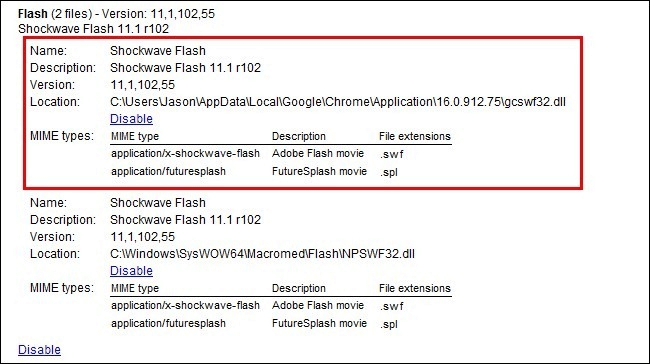
- Akhirnya Anda dapat menutup tab Chrome dan memulai ulang Chrome.
Bagaimana Cara Memperbaiki Shockwave Flash Crashed Error di Google Chrome?
Sekarang baca terus untuk mengetahui solusi efektif untuk memperbaiki kerusakan Flash di kesalahan Chrome.
Solusi 1: Nonaktifkan Pengaya dan Ekstensi Chrome
Terkadang ekstensi Chrome dan add-on yang ditambahkan ke browser dapat menyebabkan masalah error shockwave flash crashing.
Biasanya ekstensi seperti pemblokir iklan membantu meningkatkan kinerja browser, tetapi terkadang ekstensi tersebut mungkin mulai mengganggu fungsi normal browser.
Langkah 1: Anda dapat membuka browser Chrome dan kemudian klik pada tiga titik vertikal di sudut kanan ekstrim browser.
Langkah 2: Selanjutnya, Anda harus membuka opsi lebih banyak alat.
Langkah 3: Anda harus pergi ke ekstensi dan klik dua kali pada mereka.
Langkah 4: Alihkan sakelar untuk menonaktifkan semua ekstensi dan kemudian tutup jendela browser Chrome.
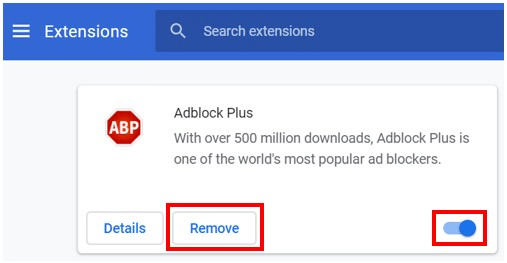
Langkah 5: Mulai ulang browser dan kemudian verifikasi apakah masalahnya sudah diperbaiki atau belum.
Langkah 6: Jika Anda masih melihat bahwa masalah belum teratasi, Anda dapat mengaktifkan ekstensi dan mencoba solusi lain untuk Anda sendiri.
Solusi 2: Nonaktifkan Pengaturan Akselerasi Perangkat Keras
Terkadang, akselerasi perangkat keras dapat mengganggu kinerja sistem dan menyebabkan error shockwave flash crash. Akselerasi perangkat keras meningkatkan pengalaman bermain video dan bermain game, tetapi juga dapat memiliki efek sebaliknya.
Menonaktifkannya bisa menjadi solusi yang baik dan inilah cara menonaktifkannya:
Langkah 1: Dari menu browser Chrome, navigasikan ke pengaturan.

Langkah 2: Saat jendela pengaturan terbuka, Anda perlu menggulir ke bawah ke opsi Lanjutan dan mengetuknya.
Langkah 3: Di bawah kategori Sistem, Anda akan melihat opsi yang disebut "Gunakan akselerasi perangkat keras saat tersedia."
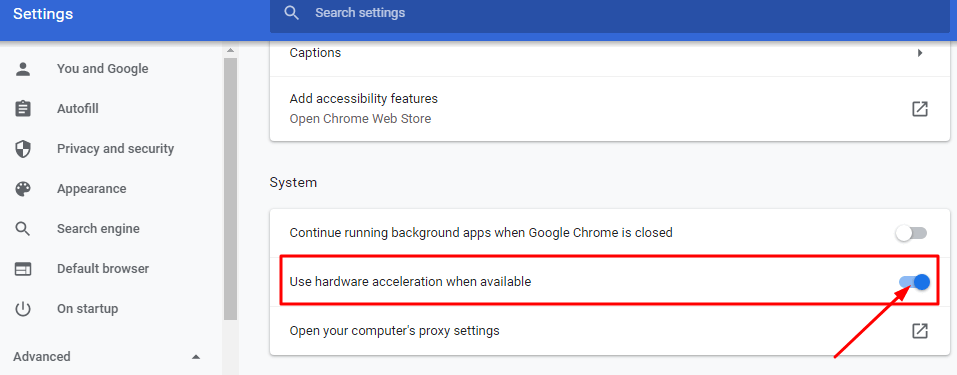
Langkah 4: Alihkan sakelar untuk mematikannya.
Langkah 5: Kemudian buka kembali browser Chrome untuk memverifikasi apakah masalah Anda teratasi atau tidak. Akibatnya, pindah ke opsi berikutnya.
Baca Lebih Lanjut: Alat Pembaruan Driver Terbaik Untuk Windows
Solusi 3: Perbarui Driver Grafik Secara Otomatis
Driver kartu grafis yang rusak, rusak, atau hilang berpotensi menyebabkan kesalahan "shockwave flash has crash in Google Chrome" . Anda dapat memperbaiki kesalahan ini dengan memperbaiki driver kartu grafis. Ingin tahu bagaimana melakukannya dengan mudah dan cepat?
Jangan khawatir, kami telah membantu Anda dalam hal ini dengan menawarkan solusi cerdas untuk memenuhi kebutuhan terkait pengemudi Anda. Yang perlu Anda lakukan adalah mengunduh dan menginstal perangkat lunak Bit Driver Updater di sistem Anda dan kemudian biarkan alat ini selalu memperbarui driver perangkat Anda dan juga menjaga kinerja sistem Anda secara memadai.

Bit Driver Updater menawarkan fitur yang mengesankan seperti fitur pemindaian otomatis secara real-time untuk mendeteksi driver yang rusak atau rusak secara konstan. Anda dapat mencadangkan driver yang ada dan memulihkannya kapan pun diperlukan.
Alat ini mencakup database driver yang sangat besar dan sangat diperbarui dengan 160000 driver perangkat resmi bersertifikat WHQL dari beberapa merek perangkat lunak.
Kecepatan pengunduhan cukup cepat dibandingkan dengan alat lain dan Anda dapat memperbarui driver Anda dalam sekejap mata. Selain itu, alat ini juga menawarkan daftar pengecualian untuk mengabaikan driver tertentu dari proses pembaruan sesuai pilihan dan kebutuhan Anda.
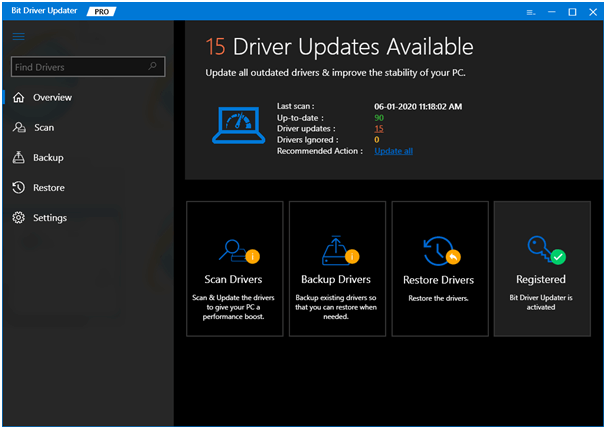
Langkah-langkah untuk Memperbarui Driver Grafik:
Langkah 1: Instal Bit Driver Updater di sistem Anda.
Langkah 2: Menggunakan fitur Pindai, Anda dapat menjalankan pemindaian cepat untuk mengidentifikasi driver yang rusak atau hilang dalam sistem.
Langkah 3: Setelah memindai alat akan mengambil hasil untuk Anda seperti yang ditunjukkan pada gambar di atas.
Langkah 4: Anda mendapatkan opsi untuk mengunduh alat dan menginstal versi terbaru dari semua driver perangkat tersebut dengan mengetuk tombol "Perbarui Semua" atau Anda dapat memilih untuk memperbarui driver satu per satu.
Langkah 5: Terakhir, Anda dapat me-restart komputer Anda dan membuka browser Chrome untuk memverifikasi apakah Anda akhirnya berhasil menghilangkan kesalahan.

Solusi 4: Instal Ulang atau Perbarui Google Chrome
Untuk memperbaiki kerusakan flash shockwave di Chrome, Anda dapat mencoba memperbarui Chrome. Ini membantu untuk memperbaiki bug dan meningkatkan kinerja browser Chrome secara keseluruhan.
Langkah 1: Luncurkan browser Chrome.
Langkah 2: Klik ikon menu (tiga titik vertikal di pojok kanan atas) lalu pilih opsi Bantuan.
Langkah 3: Buka opsi Tentang Google Chrome selanjutnya dan Chrome akan secara otomatis mendeteksi jika pembaruan tersedia.
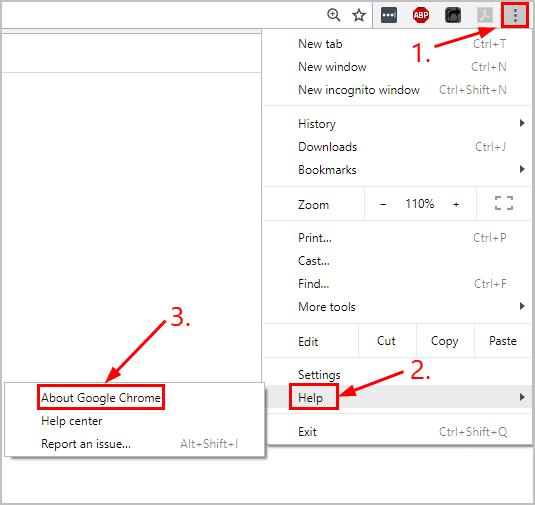
Langkah 4: Jika pembaruan tersedia, itu akan mulai memperbarui browser dan Anda cukup mengikuti petunjuk di layar untuk menyelesaikan pembaruan.
Langkah 5: Namun, jika tidak ada pembaruan yang tersedia, Anda cukup mencopot pemasangan Chrome dan memasangnya kembali dari toko Windows atau dari Google.
Langkah 6: Sekarang buka Chrome dan streaming video favorit Anda .
Solusi 5: Hapus Malware dan Spyware
Terkadang, kehadiran segala jenis malware di sistem dapat menyebabkan masalah shockwave flash crash selain dari beberapa masalah dan gangguan lainnya. Ini karena banyak spyware membuat browser Chrome tidak stabil.
Anda dapat menggunakan perlindungan antivirus yang efektif dan canggih untuk memindai sistem Anda secara menyeluruh dan mendalam. Selain itu, Anda juga dapat menggunakan alat penghapus spyware untuk menyingkirkan spyware berbahaya dari sistem.
Anda dapat menghapus atau memblokir bentuk malware lain yang terdeteksi di sistem dengan bantuan alat antivirus dan kemudian menggunakan browser Google Chrome seperti sebelumnya.
Solusi 6: Atur Ulang Pengaturan Browser untuk Menghapus Program dan Malware yang Tidak Diinginkan
Anda dapat langsung menghapus program atau malware yang tidak diinginkan dari sistem Anda dengan bantuan pengaturan browser Chrome dan membersihkan browser Chrome dari program yang mengganggu yang menyebabkan kesalahan dalam beberapa cara dan merusak pengalaman pengguna.
Anda dapat mengunjungi situs web Pusat bantuan Google Chrome atau mengikuti langkah-langkah di bawah ini:
Langkah 1: Navigasikan ke menu browser Chrome dan klik Lainnya .
Langkah 2: Lalu, buka Pengaturan dan buka bagian Lanjutan Pengaturan.
Langkah 3: Anda akan menemukan opsi "Reset and Clean Up."
Langkah 4: Di sini Anda dapat menekan opsi "Pulihkan pengaturan ke default aslinya" dan kemudian klik "Reset Pengaturan."
Langkah 5: Di bawah opsi "Pulihkan pengaturan ke default aslinya" Anda akan melihat opsi lain yang disebut "Bersihkan Komputer."
Langkah 6: Jika Anda mengklik opsi ini, maka itu akan menghapus malware dari sistem Anda.
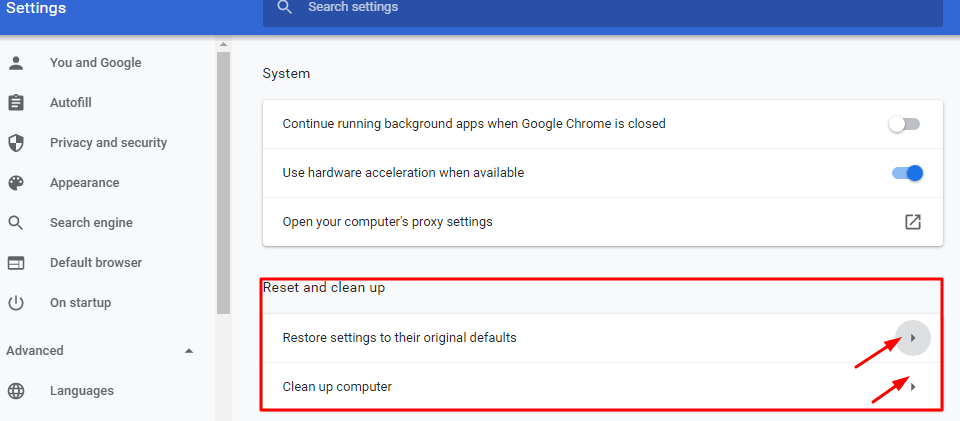
Setelah Anda melakukan ini dan memulai ulang browser Chrome setelah mengatur ulang Chrome, ini akan secara efektif menghapus semua program yang menyebabkan masalah dan membuat Chrome bebas crash.
Diselesaikan: Shockwave Flash mogok di Google Chrome
Anda sekarang dapat memperbaiki kesalahan shockwave flash crash dengan mudah dan cepat dengan bantuan peretasan dan solusi yang disebutkan di atas.
Memperbarui driver grafis, menghapus malware, dan menginstal ulang browser Chrome pasti dapat menawarkan jeda dan memperbaiki kesalahan berulang untuk Anda.
Saya harap Anda menemukan panduan pemecahan masalah ini bermanfaat. Untuk kiat dan peretasan pemecahan masalah yang lebih umum, berlangganan buletin kami dan tetap perbarui.
